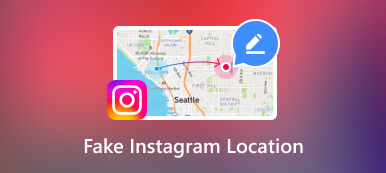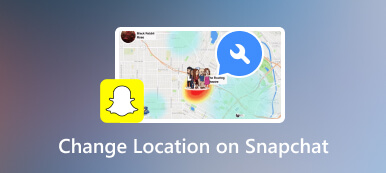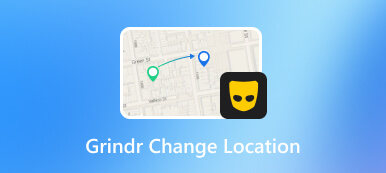FGL Pro funktioniert nicht? Problem? Holen Sie sich hier die beste Alternative
Willkommen zu FGL Pro, eine robuste Standort-Spoofing-App für Android-Benutzer, die eine präzise Kontrolle über ihre GPS-Informationen suchen. FGL Pro ist ideal für verschiedene Zwecke, einschließlich Erkundung, Verbesserung der Privatsphäre oder App-Tests, und bietet eine benutzerfreundliche Oberfläche und anpassbare Einstellungen. Darüber hinaus untersucht unser detaillierter Test die Funktionen, Leistung und Benutzererfahrung von FGL Pro. Zusätzlich stellen wir ein alternatives Tool zum Vergleich vor. Nehmen Sie an unserer umfassenden Analyse teil, um eine fundierte Entscheidung über Ihre GPS-Anforderungen zu treffen. Lesen Sie unten den vollständigen Beitrag und erwerben Sie das nötige Wissen, um Ortungsdienste effektiv zu nutzen!

- Teil 1. Was ist die FGL Pro App?
- Teil 2. FGL Pro App Review
- Teil 3. So verwenden Sie die FGL Pro-App für Pokemon Go
- Teil 4. Beste Alternativen zur FGL Pro App
- Teil 5. FAQs zu FGL Pro
Teil 1. Was ist die FGL Pro App?
FGL Pro ist eine mobile Anwendung für Android-Geräte, die als gefälschter GPS-Standort-Spoofer dient. Es ermöglicht Benutzern, die GPS-Koordinaten ihres Geräts zu manipulieren und so zu simulieren, dass sich ihr Standort an einem anderen Ort befindet. Diese Funktionalität kann für verschiedene Zwecke nützlich sein, beispielsweise für den Datenschutz, standortbasiertes Spielen oder das Testen standortabhängiger Apps. Allerdings ist die verantwortungsvolle Nutzung solcher Apps und die Einhaltung der Nutzungsbedingungen der aufgerufenen Anwendungen und Plattformen unerlässlich.

Teil 2. FGL Pro App Review
1. Funktionen von FGL Pro
- HaupteigenschaftenFGL Pro ist eine funktionsreiche GPS-Spoofing-App für Android. Es bietet eine präzise Standortmanipulation, sodass Benutzer überall einen virtuellen Standort festlegen können. Die App unterstützt die Routenerstellung, die Steuerung der Joystick-Bewegungssimulation und das Speichern von Lieblingsorten. Außerdem bietet es eine benutzerfreundliche Oberfläche für einfache Navigation und Anpassung.
- Kompatibilität FGL Pro ist mit den meisten Android-Geräten kompatibel und bietet umfassenden Zugriff auf seine GPS-Spoofing-Funktionen. Sie können es mit verschiedenen Android-Betriebssystemversionen verwenden, wie Nougat, Oreo, Quittentarte, Red Velvet Cake und mehr. Es lässt sich nahtlos in standortbasierte Apps und Spiele integrieren und bietet Benutzern ein vielseitiges Tool für verschiedene Anwendungen.
- PreisgestaltungFGL Pro ist kostenlos im Google Play Store erhältlich und somit einer breiten Nutzerbasis zugänglich. Während die kostenlose Version wesentliche Funktionen bietet, kann es optionale In-App-Käufe für zusätzliche Funktionen oder ein werbefreies Erlebnis geben. Dies kostet $2,99 pro Monat.
2. Vorteile von FGL Pro
- FGL Pro ermöglicht die präzise Manipulation von GPS-Koordinaten und gewährleistet so einen genauen virtuellen Standort.
- Die App verfügt über ein intuitives Design, das es Benutzern erleichtert, ihren virtuellen Standort anzupassen und zu steuern.
- Die Joystick-Funktionalität ermöglicht es Benutzern, Bewegungen nahtlos zu simulieren und so den Realismus des gefälschten Standorts zu verbessern.
- Benutzer können Routen planen und simulieren und so erweiterte standortbasierte Test- oder Erkundungsoptionen anbieten.
3. Nachteile von FGL Pro
- Während FGL Pro legitime Einsatzmöglichkeiten hat, kann es auch für betrügerische oder unbefugte Aktivitäten missbraucht werden, was ethische und sicherheitsrelevante Bedenken aufwirft.
- Die Funktionalität der App kann durch die Richtlinien bestimmter Plattformen und Anwendungen eingeschränkt sein, was ihre Wirksamkeit in bestimmten Kontexten einschränkt.
- Kontinuierliches GPS-Spoofing kann zu einem erhöhten Batterieverbrauch führen und die Gesamtleistung bei längerer Nutzung beeinträchtigen.
Teil 3. So verwenden Sie die FGL Pro-App für Pokemon Go
Nachdem Sie nun einen umfassenden Einblick in FGL Pro und alle seine Funktionen erhalten haben, ist es an der Zeit, es auszuprobieren. In diesem Tutorial verwenden wir die Pokemon Go-App als Beispiel, um den Standort zu fälschen. Hier erfahren Sie, wie Sie FGL Pro für Pokemon Go verwenden.
Schritt 1Um Ihren Standort zu verbergen, ohne Ihr Gerät zu rooten, kehren Sie zu einer früheren Version der Google Play-Dienste zurück, vorzugsweise Version 12.6.85 oder eine ältere. Gehen Sie dazu zu Einstellungen, auswählen Anwendungen, scrollen Sie nach unten, um es zu finden und zu öffnen Google Play-Dienste. Überprüfen Sie die Anwendungsversion und klicken Sie dann auf Updates deinstallieren um die Software herunterzustufen. Schritt 2Rufen Sie eine frühere Ausgabe von ab Google Play-DiensteStarten Sie anschließend Dateimanager auf Ihrem Gerät und installieren Sie die angegebene Version der Google Play-Dienste. Besuchen Sie anschließend Google Play, um FGL Pro herunterzuladen. Gehen Sie zu Sicherheit, klicken Geräteverwaltungen, auswählen Finden Sie mein Gerät, und deaktivieren Sie es, falls es nicht bereits deaktiviert ist.
Schritt 2Rufen Sie eine frühere Ausgabe von ab Google Play-DiensteStarten Sie anschließend Dateimanager auf Ihrem Gerät und installieren Sie die angegebene Version der Google Play-Dienste. Besuchen Sie anschließend Google Play, um FGL Pro herunterzuladen. Gehen Sie zu Sicherheit, klicken Geräteverwaltungen, auswählen Finden Sie mein Gerät, und deaktivieren Sie es, falls es nicht bereits deaktiviert ist.  Schritt 3Fahren Sie nach Abschluss mit der Deaktivierung des Google Play Store fort. Greife auf ... zu Einstellungen App auf Ihrem Android, gehen Sie zu Anwendungen Abschnitt und klicken Sie auf Speisekarte Symbol. Wählen Sie anschließend aus System anzeigen, klopfen Google Play Store, und schlagen Deaktivieren. Starten Sie dann die FGL Pro-App, um Standort-Spoofing zu starten. Gehen Sie zu Entwickleroptionen, wählen Wählen Sie eine simulierte Standort-App aus, dann entscheiden Sie sich für FGL Pro.
Schritt 3Fahren Sie nach Abschluss mit der Deaktivierung des Google Play Store fort. Greife auf ... zu Einstellungen App auf Ihrem Android, gehen Sie zu Anwendungen Abschnitt und klicken Sie auf Speisekarte Symbol. Wählen Sie anschließend aus System anzeigen, klopfen Google Play Store, und schlagen Deaktivieren. Starten Sie dann die FGL Pro-App, um Standort-Spoofing zu starten. Gehen Sie zu Entwickleroptionen, wählen Wählen Sie eine simulierte Standort-App aus, dann entscheiden Sie sich für FGL Pro.  Schritt 4Öffnen Sie als Nächstes die FGL Pro-Anwendung auf Ihrem Gerät und wählen Sie den gewünschten Speicherort für Ihre Pokemon Go-App aus. Drücken Sie abschließend die „Play“-Taste, um mit FGL Pro PoGo Pokémon in Sperrgebieten zu fangen und zu genießen.
Schritt 4Öffnen Sie als Nächstes die FGL Pro-Anwendung auf Ihrem Gerät und wählen Sie den gewünschten Speicherort für Ihre Pokemon Go-App aus. Drücken Sie abschließend die „Play“-Taste, um mit FGL Pro PoGo Pokémon in Sperrgebieten zu fangen und zu genießen. 
Teil 4. Beste Alternativen zur FGL Pro App
Angenommen, Sie möchten die ultimative Lösung zum Schutz Ihrer Privatsphäre finden, falls ein Problem mit FGL Pro auftritt, das nicht funktioniert. Dann können Sie es verwenden iLocaGo – Das MyPass-Konto, übertrifft Alternativen wie FGL Pro. Mit diesem hochentwickelten Tool können Sie über Ihren Computer schnell und präzise einen virtuellen Standort für Ihr iPhone festlegen, sodass Sie sich keine Sorgen mehr machen müssen, Ihre Adresse in sozialen Medien preiszugeben.
Darüber hinaus können Sie Ihre Website mühelos anpassen und Lieblingsorte festlegen, um sie schnell auf einer intuitiven Karte neu zu positionieren. Der Joystick-Modus ermöglicht die manuelle Steuerung der Bewegungsgeschwindigkeit (1 m/s bis 50 m/s), was sich für Geh- oder Fahrsimulationen eignet. Mit dem Multistopp-Modus können Sie Routen nahtlos planen. Darüber hinaus wird diese Software zu einem unschätzbar wertvollen Begleiter für standortbasierte AR-Spiele wie Pokemon Go und bietet Belohnungen, ohne einen einzigen Schritt zu unternehmen.

Teil 5. FAQs zu FGL Pro
Was ist der sicherste Pokemon-Spoofer?
Die Sicherheit von Pokemon-Spoofern kann variieren, aber eine zuverlässige und sichere Option ist imyPass iLocaGo. Es bietet eine sichere Möglichkeit, virtuelle Standorte für Ihr iPhone festzulegen, die Privatsphäre zu schützen und alle mit Standort-Spoofing verbundenen Risiken zu vermeiden.
Ist die Verwendung von FGL Pro für Pokémon Go sicher?
Obwohl FGL Pro eine beliebte App zum GPS-Spoofing in Pokémon Go ist, ist es wichtig zu beachten, dass ihre Verwendung möglicherweise gegen die Nutzungsbedingungen des Spiels verstößt und möglicherweise Konsequenzen wie eine Sperrung oder Sperrung des Kontos nach sich zieht. Benutzer sollten Vorsicht walten lassen und sich der Risiken der Verwendung von GPS-Spoofing-Tools bewusst sein.
Wie können Sie das Problem beheben, dass das FGL Pro-GPS-Signal nicht gefunden wurde?
Um das Problem „FGL Pro GPS-Signal nicht gefunden 11“ mit FGL Pro zu beheben, führen Sie die folgenden Schritte aus: Stellen Sie sicher, dass die Standorteinstellungen Ihres Geräts aktiviert sind. Starten Sie FGL Pro und Pokémon Go neu. Leeren Sie den App-Cache und die Daten für FGL Pro und Pokémon Go. Deaktivieren Sie das GPS Ihres Geräts und aktivieren Sie es erneut. Überprüfen Sie, ob FGL Pro über die erforderlichen Berechtigungen verfügt, um auf den Standort Ihres Geräts zuzugreifen. Wenn das Problem weiterhin besteht, sollten Sie FGL Pro neu installieren oder nach Updates suchen, um die Kompatibilität mit der Software Ihres Geräts sicherzustellen.
Fazit
Während FGL Pro ein leistungsstarkes GPS-Spoofing-Tool mit Funktionen ist, die auf unterschiedliche Benutzeranforderungen zugeschnitten sind, können Herausforderungen auftreten, wie zum Beispiel das häufig auftretende Problem FGL Pro konnte Standort 12 nicht erkennen. Benutzer, bei denen dieses Problem auftritt, sollten das Problem beheben, indem sie die Standorteinstellungen überprüfen, die App neu starten und die erforderlichen Berechtigungen sicherstellen. Trotz gelegentlicher Rückschläge bleibt FGL Pro eine beliebte Wahl. Dennoch müssen Benutzer Vorsicht walten lassen und sich an ethische Grundsätze halten. Außerdem müssen Sie sich der möglichen Konsequenzen in Anwendungen wie Pokémon Go bewusst sein, bei denen ein Verstoß gegen die Nutzungsbedingungen zu negativen Ergebnissen führen kann.